文章目錄
- 1. Docker介紹
- 核心概念
- 核心優勢
- 與虛擬機的區別
- 一句話總結
- 2. Docker的安裝
- Windows 10/11 安裝 Docker Desktop(推薦 WSL2 方式)
- Linux(以 Ubuntu / Debian 系為例)
Docker 是一個開源的容器化平臺,它允許開發者將應用程序及其依賴項打包到一個輕量級、可移植的“容器”中,從而在任何支持 Docker 的環境中一致地運行。
1. Docker介紹
核心概念
| 術語 | 說明 |
|---|---|
| 容器(Container) | 一個輕量級的、獨立的“軟件包”,包含應用及其運行所需的所有依賴(庫、配置等)。 |
| 鏡像(Image) | 容器的“模板”,定義了容器啟動時的文件系統和配置。鏡像不可變,容器是鏡像的運行實例。 |
| Dockerfile | 一個文本文件,描述如何構建鏡像(如安裝依賴、復制代碼、暴露端口等)。 |
| Docker Hub | 公共的鏡像倉庫,可下載常用鏡像(如 Nginx、MySQL)。 |
核心優勢
-
環境一致性
開發、測試、生產環境完全一致,避免“在我電腦上能跑”的問題。 -
輕量級
容器共享主機 OS 內核,無需虛擬化硬件,比虛擬機更快、更省資源。 -
可移植性
一次打包,可運行于任何支持 Docker 的系統(Linux/Windows/macOS)。 -
隔離性
每個容器獨立運行,互不干擾,避免依賴沖突。 -
快速部署
秒級啟動容器,適合彈性擴縮容(如微服務架構)。
與虛擬機的區別
| 特性 | Docker 容器 | 傳統虛擬機 |
|---|---|---|
| 虛擬化級別 | 操作系統級(共享內核) | 硬件級(完整 OS) |
| 啟動速度 | 秒級 | 分鐘級 |
| 資源占用 | 低(MB級) | 高(GB級) |
| 性能 | 接近原生 | 有額外虛擬化開銷 |
一句話總結
Docker 就像“軟件的集裝箱”,把應用和依賴打包成標準化單元,實現“一次構建,到處運行”。
2. Docker的安裝
Windows 10/11 安裝 Docker Desktop(推薦 WSL2 方式)
- 前置條件
- Windows 10 22H2 build 19045+ 或 Windows 11 任意正式版
- 一鍵啟用 WSL2 并安裝 Ubuntu 子系統
在 PowerShell(管理員) 中執行:
裝完重啟系統。wsl --install -d Ubuntu-22.04 - 安裝 Docker Desktop
- 官網下載 Docker Desktop Installer.exe
- 雙擊安裝 → 勾選 Use WSL 2 → 完成后在開始菜單啟動 “Docker Desktop”
- 驗證
- powershell中驗證
狀態欄出現小鯨魚圖標即成功。docker version wsl -d docker-desktop
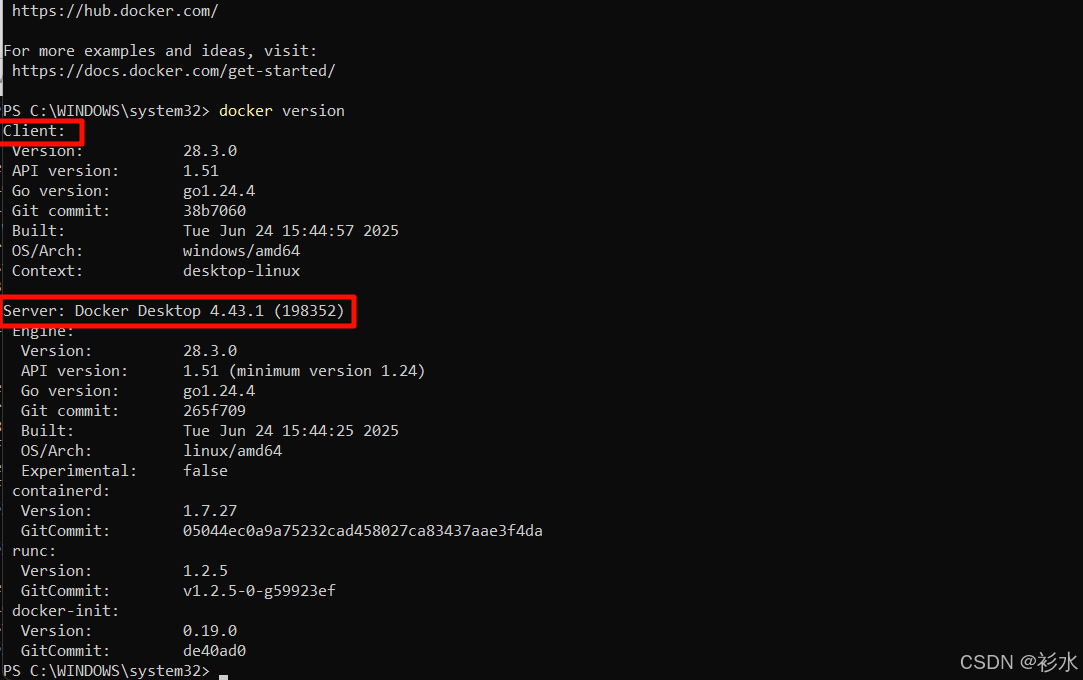
Linux(以 Ubuntu / Debian 系為例)
- 官方倉庫安裝
# 1. 卸載舊版本
sudo apt purge -y docker-ce docker-ce-cli containerd.io docker-compose-plugin docker-scan-plugin# 自動清理未使用依賴
sudo apt autoremove -y# 2. 安裝依賴
sudo apt update
sudo apt install -y ca-certificates curl gnupg lsb-release# 3. 添加官方 GPG 密鑰 & 倉庫
sudo mkdir -p /etc/apt/keyringscurl -fsSL https://download.docker.com/linux/ubuntu/gpg | \sudo gpg --dearmor -o /etc/apt/keyrings/docker.gpg
echo \"deb [arch=$(dpkg --print-architecture) \signed-by=/etc/apt/keyrings/docker.gpg] \https://download.docker.com/linux/ubuntu $(lsb_release -cs) stable" | \sudo tee /etc/apt/sources.list.d/docker.list > /dev/null# 4. 安裝 Docker Engine + CLI + Compose 插件(2025-08 最新)
sudo apt update
sudo apt install -y docker-ce docker-ce-cli containerd.io \docker-buildx-plugin docker-compose-plugin# 5. 啟動并設為開機自啟
sudo systemctl enable --now docker
- 一鍵腳本(所有 Linux 通用)
curl -fsSL get.docker.com -o get-docker.sh
sudo sh get-docker.sh --mirror Aliyun
- 驗證
docker version # 查看客戶端/服務端版本
- 國內鏡像加速
- 配置鏡像加速器
sudo mkdir -p /etc/docker
sudo nano /etc/docker/daemon.json
{"registry-mirrors": ["https://docker.xuanyuan.me/","https://docker.m.daocloud.io/","https://docker-0.unsee.tech/","https://docker.1ms.run/"]
}
sudo systemctl daemon-reload
sudo systemctl restart docker
- 檢查是否配置成功
docker info
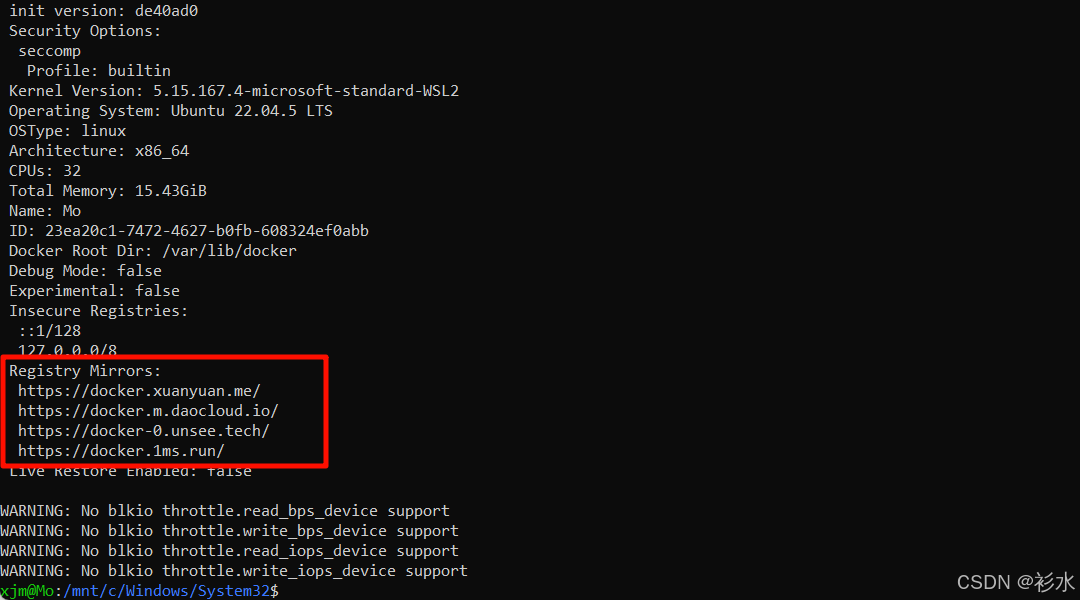


——VLN的數據集和評估方法 3.2)


--Java版)



排序算法——歸并排序)





)



![[已解決]當啟動 Spring Boot 應用時出現 Using generated security password xxx提示](http://pic.xiahunao.cn/[已解決]當啟動 Spring Boot 應用時出現 Using generated security password xxx提示)